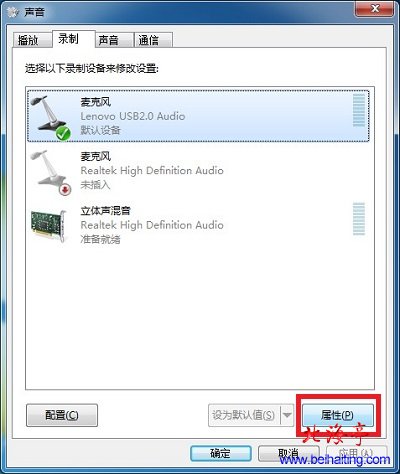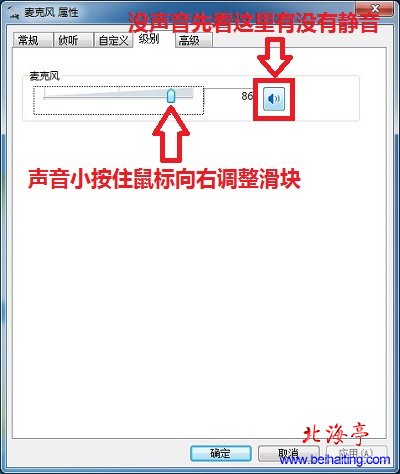|
Win7怎么调麦克风音量,Win7麦克风音量小解决办法图文教程 同时说用自己的电脑和朋友聊天,能听到别人的声音,可以使被听不到自己的声音,我说你不会调整下麦克风音量啊!人家告诉我说:“我不会”。给他用电脑一步步演示后,人家说这会会了!相信很多朋友会遇到这样的问题,Win7麦克风音量小或者根本没声音,下面是解决问题的方法,看看Win7怎么调麦克风音量的操作方法,能不能帮到您? 第一步、对着任务栏声音图标,单击鼠标右键,菜单中选择“录音设备”
第二步、在出现的“声音”对话框,点击选中“麦克风”后,点击右下角“属性”
第三步、在随后出现的“麦克风 属性”对话框,如果麦克风没声音,先看有没有静音,标志位有红叉;麦克风声音小,将鼠标放在滑块上,向右调整到最大位置,然后点击“确定”按钮,退出设置界面。
看过Win7麦克风音量小解决办法图文教程的内容后,现在是不是感觉Win7怎么调麦克风音量的曹祖方法非常简单呢?! (责任编辑:IT信息技术民工) |